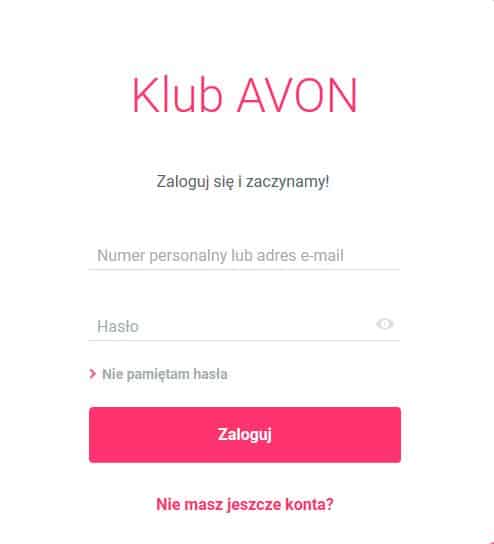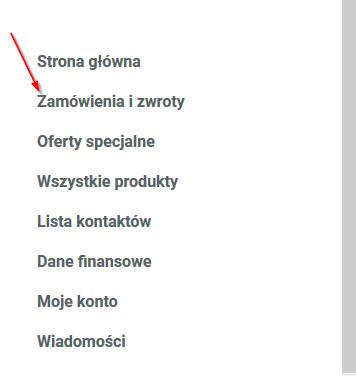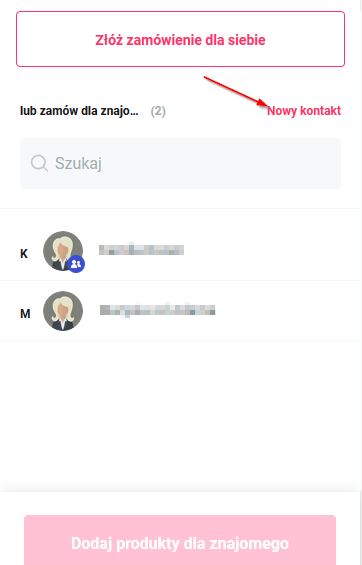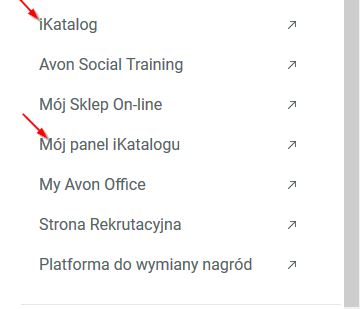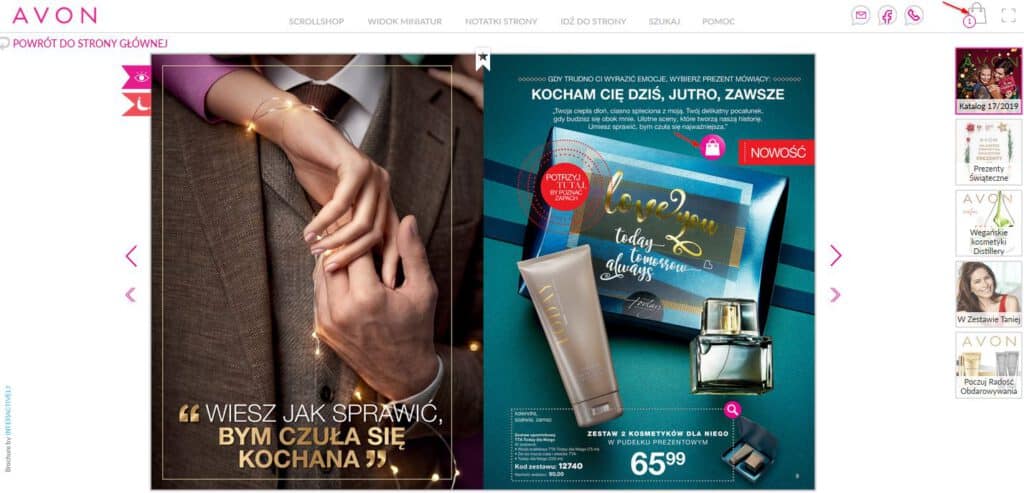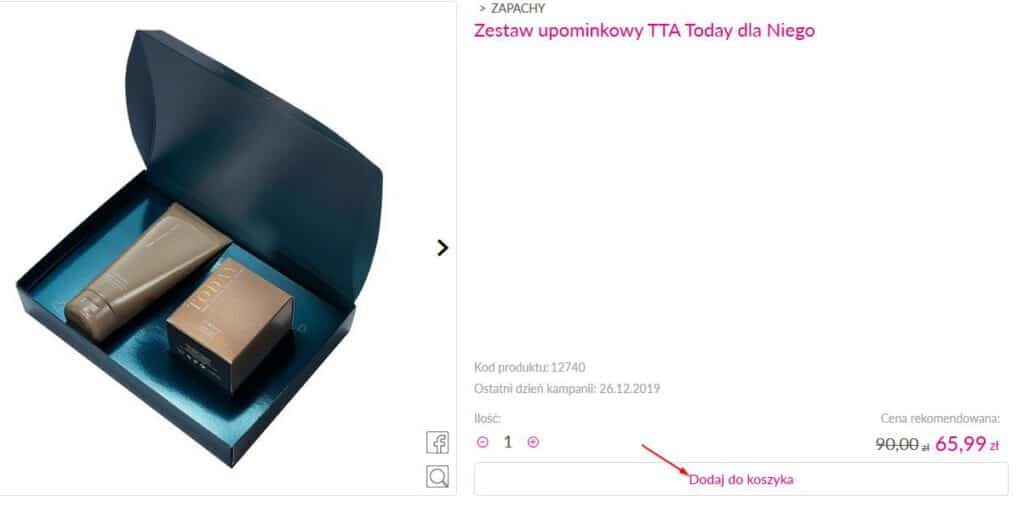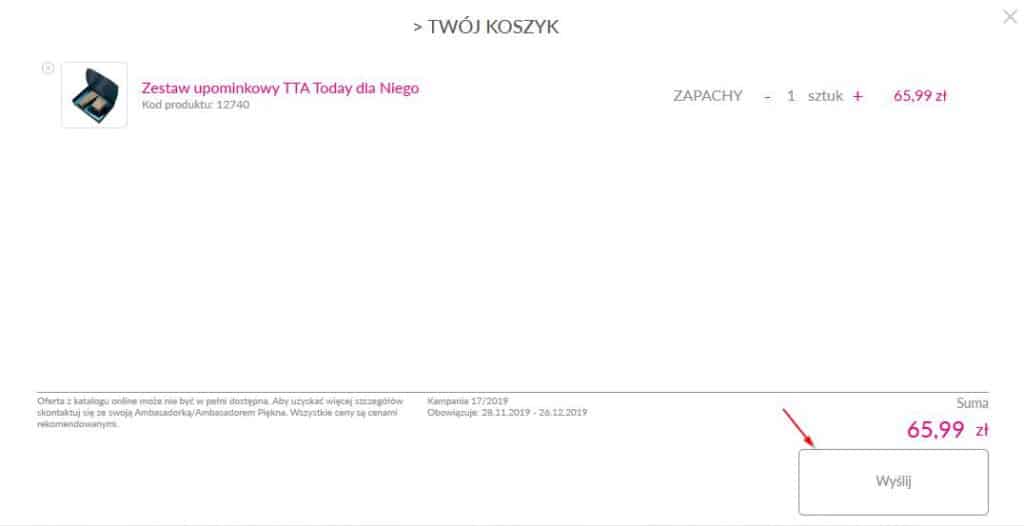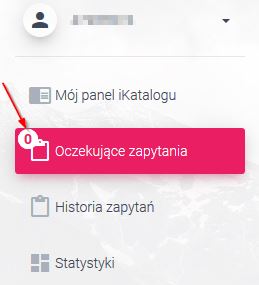Spis treści
W tym artykule postaram się krok po kroku opisać proces składania zamówienia online poprzez strefę konsultantki w Avon. Zaczynamy!
W jaki sposób odbywa się logowanie do strefy konsultantki Avon?
1. Logowanie dostępne jest z poziomu avon.pl (w prawym górnym rogu ekranu) poprzez przycisk „KLUB AVON” lub bezpośrednio z adresu: https://www2.pl.avon.com/pl-home. Warto przypomnieć, iż dostęp do tej strefy mają jedynie zapisane wcześniej osoby, a można to zrobić na kilka sposobów np. wypełniając formularz ze strony: start.avon.pl/produkty-z-rabatami trafisz do mojego zespołu 🙂 Od jakiegoś czasu można logować się do strefy konsultantki oraz składać zamówienia również poprzez aplikację mobilną Avon On (szczegóły w dalszej części materiału).
Przeczytaj również dłuższy opis dotyczący pierwszego logowania w Klubie Avon.
Proces zamawiania w Avon – strefa konsultantki
2. Po przejściu na wskazaną stronę ukazuje się panel logowania. Odbywa się one za pośrednictwem numeru personalnego uzyskanego podczas rejestracji lub adresu e-mail oraz oczywiście hasła, które otrzymujemy w wiadomości sms (po pierwszym logowaniu system zaleca zmianę hasła na własne). Hasło do pierwszego logowania jest ważne 7 dni i w tym czasie trzeba się zalogować.
3. Po zalogowaniu w lewym górnym rogu ekranu znajduje się przycisk menu, który po kliknięciu się wysunie. Przechodzimy do pozycji „Zamówienia i zwroty”.
4. Klikamy jeden z dwóch przycisków „Nowe zamówienie” z kolumny po lewej stronie bądź „Złóż nowe zamówienie” znajdujący się w środkowej części podstrony. Oba przyciski wyróżniają się różową czcionką na tle jasnego ekranu.
5. W kolejnym etapie system pyta czy jest to zamówienie własne „dla siebie”. Jest to istotne, ponieważ możemy dodać nowy kontakt i złożyć zamówienie dla znajomego, aby rozdzielać sobie zamówienie na poszczególne osoby. Osobiście uważam, że jest to bardzo fajna opcja, bo w prosty sposób możemy zweryfikować zamówione produkty poszczególnej osoby. Aby dodać znajomego trzeba klikając przycisk „Nowy kontakt”.
Po wybraniu osoby, dla której chcemy dodać produkty podświetla się przycisk „Dodaj produkty dla znajomego”. Niezależenie od tego dla kogo dodajemy kosmetyki, proces będzie wyglądał tak samo. Przechodzimy do wprowadzenia zamówienia.
6. Na tym etapie w naszym procesie zakupowym dodajemy kody produktów Avon dla danego katalogu oraz ich ilości. Po wpisaniu kodu automatycznie pojawia się opis produktu, tak więc możemy od razu zweryfikować czy jest to produkt zgodny z tym, który chcemy zamówić. Na poniższym obrazku prezentuję przykładowe kody produktów wraz z miejscem, w których je wpisujemy.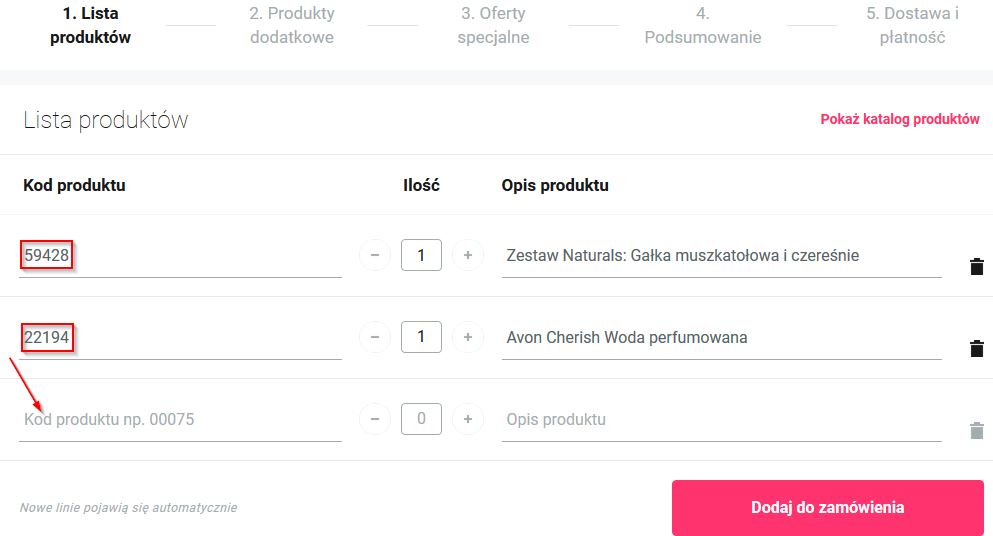
Jeśli zamieściliśmy już wszystkie produkty, przechodzimy dalej, dodając je do zamówienia.
Ważne!
Koszyk możemy uzupełniać na bieżąco wraz z nowym zamówieniem. Jeśli nie chcemy składać jeszcze finalnego zamówienia, możemy je zapisać na później, żeby nie zaczynać od nowa. Warto także przeanalizować koszty wysyłki oraz formę dostawy, ponieważ przy większym zamówieniu paczka może być dostarczona bezpłatnie. Edycję zamówienia możemy dokonać poprzez kliknięcie ikony koszyka lub z poziomu bocznej kolumny w menu (wyświetlany będzie status niewysłane).
7. Kolejnym krokiem są produkty dodatkowe, czyli produkty wspomagające pracę konsultantki, jak katalogi czy torebki zakupowe. W tej zakładce możemy również kupić nowości z następnego katalogu. Jest to Oferta Demo (produkty nie podlegają dodatkowym rabatom, ponieważ możemy je nabyć w specjalnej cenie), dzięki której mamy przywilej skorzystać z kosmetyków jako pierwsi.
8. W ofercie specjalnej znajdują się produkty z katalogu Focus, które nie podlegają wypracowanym rabatom, ale oferują tańsze produkty same w sobie lub przy zamówieniu ich w większej ilości.
Podsumowanie zamówienia w strefie konsultantki
Na koniec wyświetlają nam się wszystkie produkty złożone w zamówieniu z wyszczególnieniem kwoty ogólnej do zapłaty i udzielonej zniżki w zależności od określonego progu rabatowego, oraz innych promocji.
Ostatni punkt wskazuje:
- wybór danych do faktury w zależności czy jest się osobą prywatną, czy prowadzi się działalność gospodarczą,
- rodzaj dostawy wraz z szacunkowym terminem dostarczenia przesyłki,
- sposób płatności.
Na koniec potwierdza się całe zamówienie przyciskiem „Zamawiam z obowiązkiem zapłaty” i gotowe.
Pomocnicze wideo:
Jak zamawiać online poprzez iKatalog Avon?
Innym sposobem dodania produktów do koszyka (jak w punkcie 6) jest możliwość skompletowania zamówienia poprzez internetowy iKatalog. Każda Ambasadorka posiada własny spersonalizowany link, którym może dzielić się ze swoimi klientami. Dostęp z poziomu klubu Avon jest dostępny po zalogowaniu w kolumnie menu. Kliknięcie pola „iKatalog” przekierowuje do ogólnej strony dostępnych elektronicznych katalogów przeznaczonych dla wszystkich. Istotna jest zakładka „Mój panel iKatalogu”, w której znajdziemy dedykowany link do skopiowania czy udostępnienia w Social Media. Spersonalizowany adres jest stały i niezmienny, a dostępne na stronie katalogi zmieniają się automatycznie w momencie zakończenia danej kampanii i rozpoczęcia nowej. W kolumnie menu panelu dostępne są statystyki zamówień, ich historia oraz bieżące zapytania, jeśli takie się pojawią.
Przechodząc do samego iKatalogu nieróżni się on od wersji papierowej, jednak na poszczególnych stronach dostępne są ikony do wyboru, czyli:
- torebka – możliwość wybrania koloru i dodania produktu do koszyka,
- lupa – uzyskanie szczegółowych informacji na temat produktu.
Klikając w torebkę otworzy się okienko produktu z opcją dodania do koszyka:
Na koniec zakupów otwieramy nasz koszyczek znajdujący się w prawym, górnym rogu ekranu i wysyłamy zamówienie klikając „wyślij”.
Za każdym razem po złożonym zamówieniu z iKatalogu do konsultantki powinno przyjść powiadomienie mailowe. W samym panelu będzie wyświetlać się oczekujące zapytanie. Jego zatwierdzenie wiąże się z przyjęciem zamówienia i dodaniem do koszyka w klubie Avon.
Warto korzystać z tej formy sprzedaży online, która zdecydowanie wspiera działania tradycyjne, a dla niektórych jest to z pewnością główna forma działań. Dodatkowo zamawiając poprzez internetowy katalog czasami możemy uzyskać dodatkowe bonusy. Akcje promocyjne trzeba śledzić w klubie Avon lub u swoich Liderów czy Managerów.
Aplikacja Avon On
Jeśli lubimy korzystać z urządzeń mobilnych, to warto pobrać sobie ze sklepu Google Play lub z App Store aplikację Avon On, w której możemy również składać zamówienia, a sam proces wygląda identycznie, jak opisane powyżej zamówienie ze strefy konsultantki Avon, ponieważ aplikacja przenosi nas właśnie tam, czyli do klubu Avon. To właśnie korzystając z aplikacji mamy obecnie najwięcej bonusów, jak oferty specjalne, czy darmową dostawę tylko za pośrednictwem aplikacji. Zachęcam do pobierania i korzystania!
Linki: https://play.google.com/store/apps/details?id=com.avon.avonon&hl=pl&gl=US
https://apps.apple.com/pl/app/avon-on/id1439105374?l=pl
Poniżej zamieszczam film autorstwa mojej managerki na temat zamówień z aplikacji:
Podsumowanie
To tyle! Mam nadzieję, że ten wpis opisujący proces zamówienia za pośrednictwem klubu Avon, iKatalogu, czy z aplikacji mobilnej będzie przydatny dla wszystkich osób poszukujących wsparcia podczas składania pierwszych zamówień w Avon. Wbrew pozorom nie jest to proces skomplikowany, ale ścieżka zakupowa jest dość długa i prowadzi przez 5 różnych punktów. Nie mniej jednak trzeba poznać wszystkie funkcjonalności, które mają pomóc nam w zamówieniach dla siebie oraz przede wszystkim dla klientów (jak możliwość utworzenia kontaktów). Zachęcam do dzielenia się tym wpisem z innymi, a w razie pytań odsyłam do kontaktu.